Installation de adobe reader – Casio CW-L300 Lire tout d'abord ceci Manuel d'utilisation
Page 3
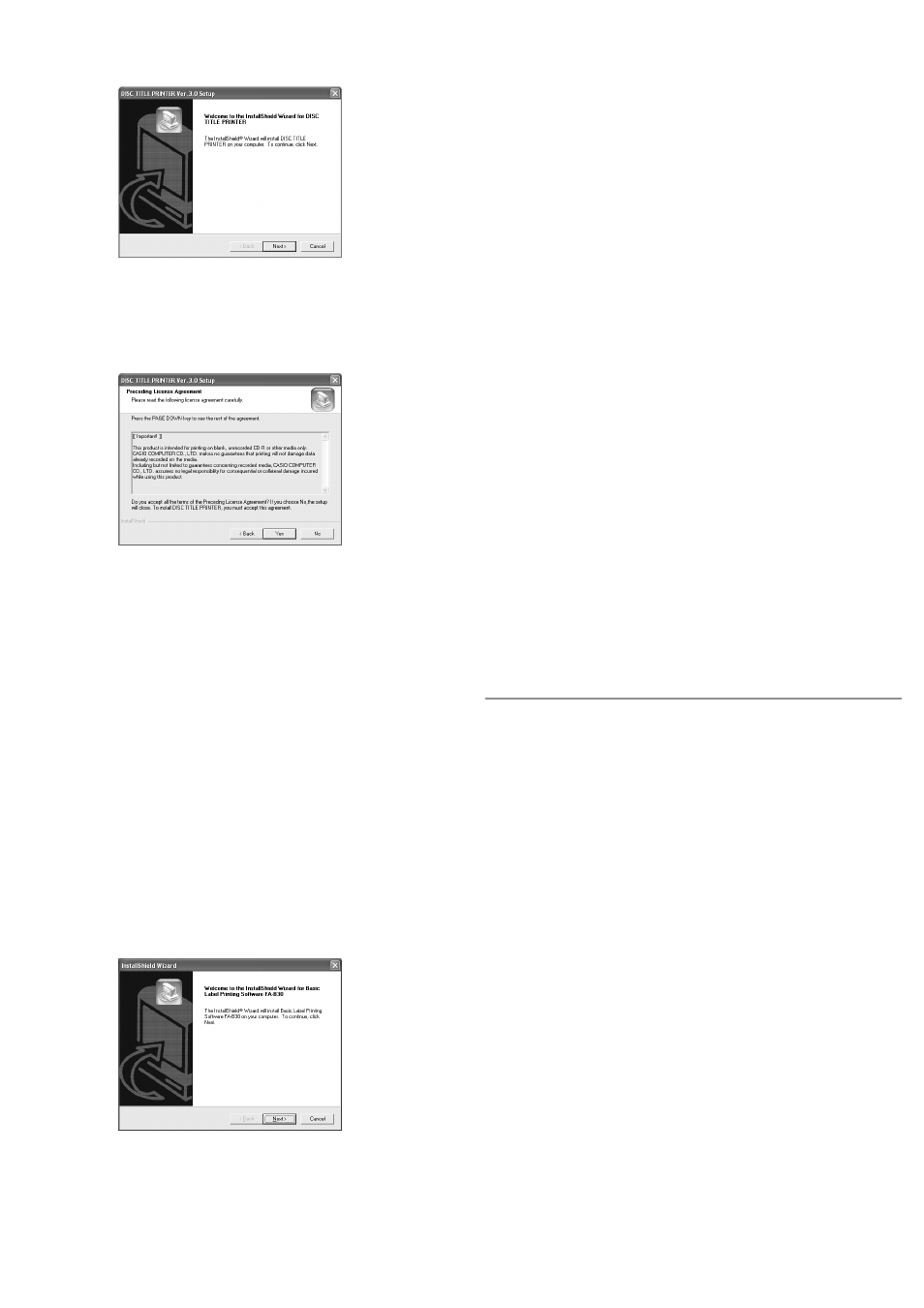
○○○○○○○○○○○○○○○○○○○○○○○○○○○○○○○○○○○○○○○○○○○○○○○○○○○○○○○○○○○○○○○○○○○○○○○○○○○○○○○○○○○○○○○○○○○○○○○○○○○○○○○○○
○○○○○○○○○○○○○○○○
2.
Sélectionnez la langue de la version que vous voulez installer et
cliquez sur OK.
3.
Cliquez sur Next.
La page “ Preceding Licence Agreement ” s’affiche.
Lisez bien le contenu de “ Preceding Licence Agreement ”.
4.
Après avoir lu le contrat, cliquez sur Yes.
La page “ Software End User License Agreement ” s’affiche.
Lisez bien le contenu de “ Software End User License Agreement ”.
5.
Après avoir lu ce contrat, cliquez sur Yes.
L’écran Choose Destination Location s’affiche.
6.
Vérifiez la destination de l’installation et cliquez sur Next.
• Si vous voulez changer la destination, cliquez sur Browse.
• L’installation commence lorsque vous cliquez sur Next.
7.
L’écran InstallShield Wizard Complete apparaît lorsque l’installation
est terminée. Cliquez sur Finish.
L’installation du logiciel FA-B30 commence automatiquement.
8.
L’installateur démarre automatiquement et l’écran suivant apparaît.
Cliquez sur Next.
9.
La page “ Software End User License Agreement ” s’affiche. Après
avoir lu le contrat, cliquez sur Yes.
• Veillez à bien lire “ Software End User License Agreement ”.
Lorsque vous cliquez sur Yes l’écran Choose Destination Location s’affiche.
10.
Vérifiez la destination de l’installation et cliquez sur Next.
• Si vous voulez changer la destination, cliquez sur Browse.
• Lors que vous cliquer sur Next lécran Option Selection s’affiche.
11.
Sélectionnez les options souhaitées et cliquez sur Next.
• Enlevez la coche des options que vous ne voulez pas sélectionner.
• On suppose ici que toutes les options sont sélectionnées.
L’écran Printer Selection s’affiche.
12.
Après avoir confirmé la sélection de la CW-L300, cliquez sur Next.
L’écran Select Program Folder s’affiche.
13.
Normalement, vous devez cliquer sur Next seulement sans rien
changer.
L’écran Start Copying Files s’affiche.
14.
Normalement, vous devez cliquer sur Next seulement sans rien
changer.
L’écran InstallShield Wizard Complete apparaît lorsque l’installation est
terminée.
15.
Cliquez sur Finish.
Assurez-vous que tout a été installé correctement.
• Application DISC TITLE PRINTER : Si vous avez installé cette application en suivant
les étapes ci-dessus, l’icône de raccourci DISC TITLE PRINTERdevrait se trouver
sur le bureau de l’ordinateur.
• Logiciel FA-B30 : Si vous avez installé cette application en suivant les étapes ci-
dessus, l’icône de raccourci Basic Label Printing Software FA-B30 devrait se
trouver sur le bureau de l’ordinateur. Si vous avez désactivé l’affichage des icônes
de raccourcis sur l’écran Option Selection, vous devrez aller jusqu’au dossier où
le logiciel est installé pour voir s’il s’y trouve bien.
Installation de Adobe Reader
Pour pouvoir lire le fichier PDF de la documentation de DISC TITLE PRINTER ou du
logiciel FA-B30, Adobe Reader ou Acrobat Reader 4.0, ou une version ultérieure,
doit être installée sur votre ordinateur. Si cette application n’est pas déjà installée sur
votre ordinateur, installez Adobe Reader 6.0 à partir du CD-ROM de la façon suivante.
■ Installer Adobe Reader
1.
Posez le CD-ROM fourni avec l’imprimante dans le lecteur CD de l’ordinateur.
2.
Lorsque l’écran de l’installateur du logiciel d’impression apparaît, cliquez sur
Cancel pour le dégager.
3.
Allez jusqu’au dossier Adobe Reader du CD-ROM, et dans ce dossier vous
trouverez les noms des différentes versions : anglaise, française, allemande,
italienne, espagnole. Ouvrez le dossier correspondant à la langue de votre
système d’exploitation. Dans le dossier, ouvrez le fichier intitulé Readme_casio
et lisez attentivement le contenu. Lorsque vous avez terminé, fermez le fichier
Readme_casio.
Veillez à bien lire tout le contenu de Readme_casio.
4.
Dans le dossier contenant Readme_casio, double-cliquez sur le fichier intitulé
AbdeRdr60_xxx_full.exe.
• La partie “ xxx ” du nom du fichier est un code à trois lettres indiquant la
langue du contenu du fichier.
Double-cliquez sur le fichier pour installer Adobe Reader.
Suivez les instructions qui apparaissent sur l’écran de l’ordinateur pour terminer
l’installation.